Controla qué cambios hacen los programas en el registro de Windows

Cuando instalamos un programa, este suele crear una serie de entradas en el registro de Windows en las que se especifica una configuración inicial, las licencias y la ruta de sus archivos, entre otras cosas. Y a medida que vamos usando los programas, estos siguen modificando valores en el registro. Este comportamiento es muy habitual en la mayoría de los programas, y no debería darnos problemas. Sin embargo, puede ocurrir que algún programa funcione mal, cause problemas y, al realizar estos cambios en el registro, nuestro PC deje de funcionar correctamente.
Para evitarlo, lo mejor es tener controlado lo que hacen los programas en el registro de manera que, cuando algo sale mal, podamos revertir fácilmente los cambios, sin quebraderos de cabeza. Y esto es lo que nos permite hacer RegFromApp.
Qué es el registro de Windows
El registro de Windows es una base de datos que hay en todas las versiones del sistema operativo donde se van guardando todo tipo de configuraciones y parámetros. El sistema operativo tiene sus propias entradas creadas dentro de este registro, igual que los programas pueden crear sus propias claves y usarlas para almacenar la información que quieran.
Este registro es una de las partes fundamentales del sistema operativo. Si se daña alguna entrada del registro, o se borra por completo o una parte de él, Windows directamente no podrá encender. Por ello, hay que tener mucho cuidado al editar manualmente el registro o a la hora de dejar que los programas modifiquen libremente las entradas del mismo.
Windows 10 no nos ofrece ninguna forma de controlar qué hacen o deshacen los programas que instalamos y ejecutamos. Por ello, si queremos tener controlada esta actividad es necesario recurrir a programas especializados en ello, como es el caso de RegFromApp.
Controlar los cambios en el registro con RegFromApp
RegFromApp es un sencillo programa desarrollado por NirSoft que nos permite monitorizar los cambios que ocurren en el registro. Podemos ver los cambios que realiza un proceso concreto, o los cambios que ocurren en el sistema mientras lo usamos con normalidad. Además, nos permite exportar un fichero .reg con todos los cambios que ha hecho un programa (por ejemplo, al instalarse) para poder aplicarlos de nuevo en caso de que sea necesario con un simple doble clic.
Para usar este programa, lo primero que haremos será descargarlo en nuestro ordenador. Debemos elegir si queremos bajar la versión de 32 bits o la de 64 bits, según el tipo de programa que queramos analizar. La versión de 64 bits no es capaz de monitorizar programas de 32 bits, y viceversa. Una vez bajado lo descomprimimos (no hace falta instalarlo; es portable) y lo ejecutamos con permisos de administrador.
Lo primero que veremos será una ventana como la siguiente en la que tendremos que seleccionar el proceso que queremos empezar a monitorizar.
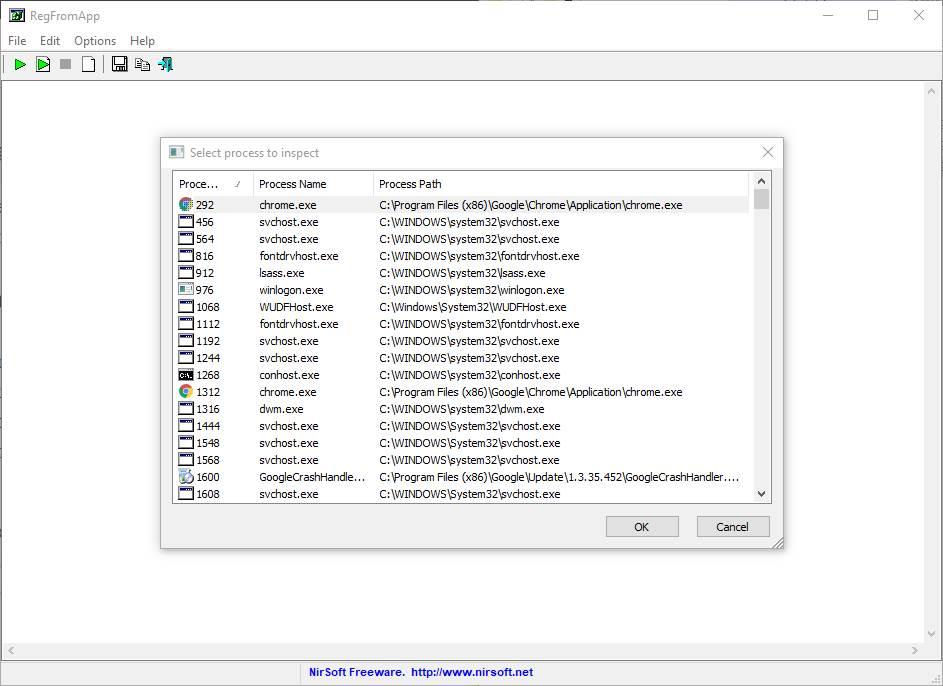
Seleccionaremos el proceso que queramos, pulsamos sobre «ok» y listo. Automáticamente el programa empezará a monitorizar todo lo que hace el proceso seleccionado. Nosotros no veremos nada, pero en la ventana principal de RegFromApp irán apareciendo todos los cambios que dicho proceso va haciendo en el registro.
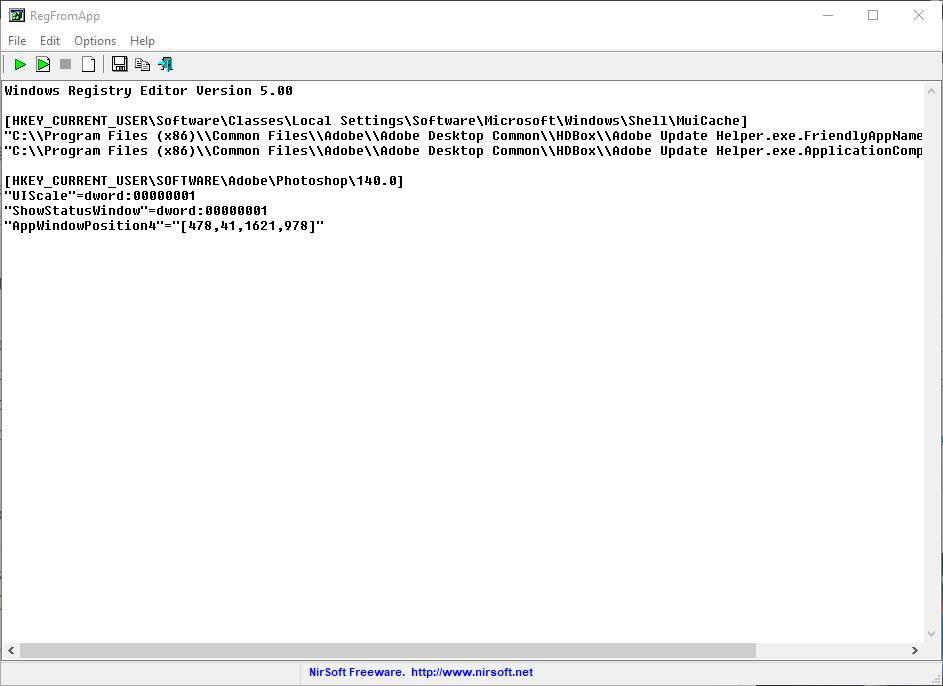
Si el proceso se cierra, automáticamente el programa detendrá su actividad. Pero si somos nosotros los que queremos detener el programa, podemos encontrar en la barra de herramientas un botón de «detener». Lo pulsamos y dejará de controlar dicho proceso.
Para terminar, en la barra de herramientas podemos ver un botón que nos permitirá guardar los cambios realizados.
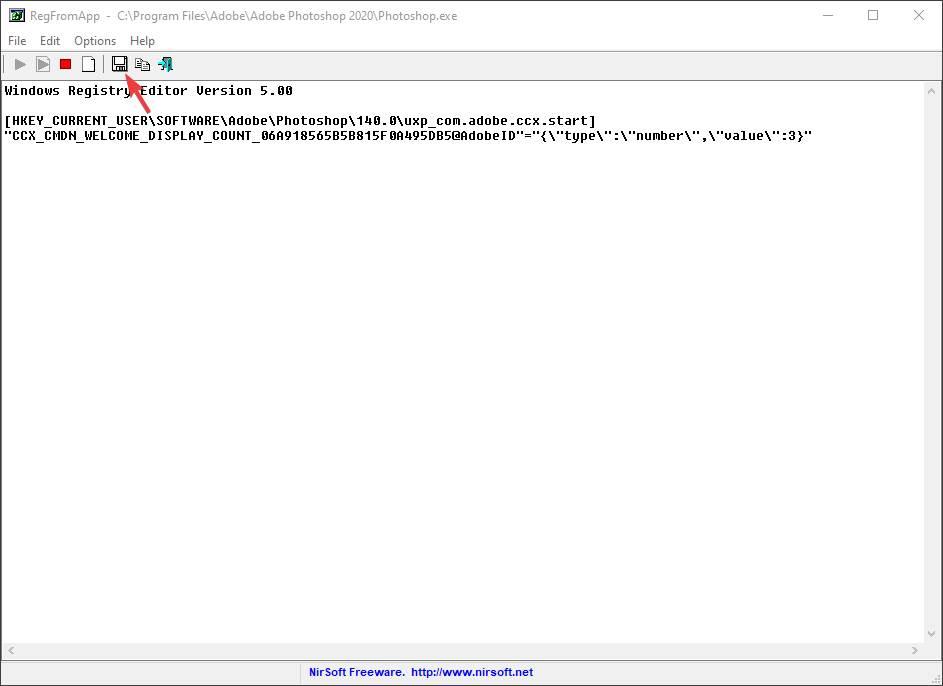
Con él podremos exportar los cambios a un archivo .REG. De esta manera tendremos una copia de seguridad de estos cambios y, si algo va mal, podremos revertirlos fácilmente.
Cómo monitorizar los cambios del registro de una instalación
Hemos visto cómo podemos monitorizar los cambios que realiza un programa que ya tenemos abierto. Sin embargo, ¿cómo podemos monitorizar los cambios de una instalación? Lo que debemos hacer en este caso es ejecutar el asistente de instalación (sin seguir ninguno de los pasos) para que se cree su proceso correspondiente.
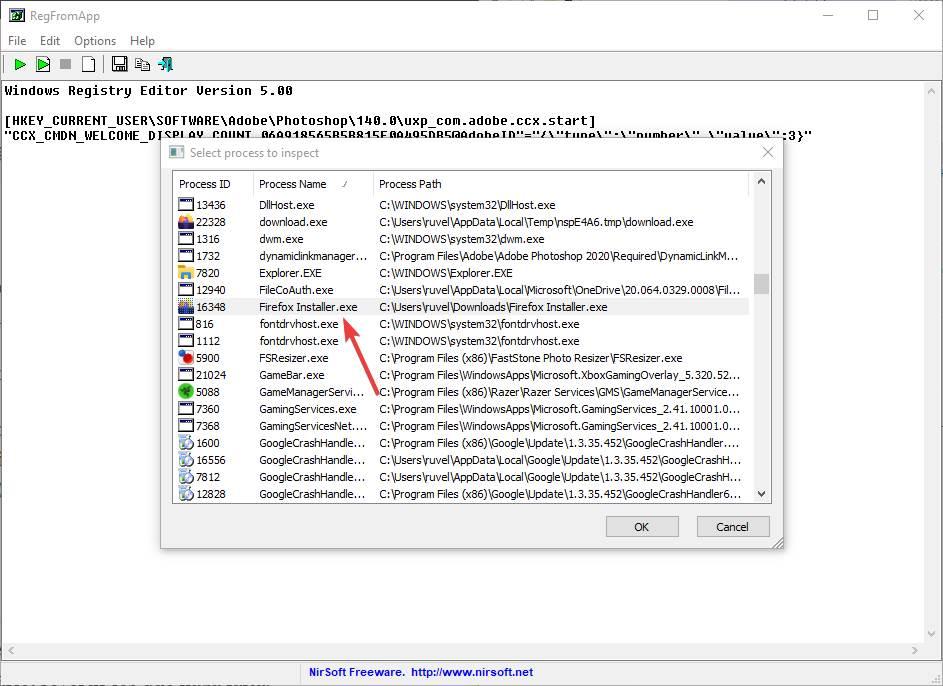
Entonces, lo que debemos hacer es indicarle a RegFromApp que lo que queremos es que monitorice este proceso. Una vez controlado, continuamos con la instalación normal del programa de manera que todo lo que realice quede registrado. Así podremos saber qué cambios ha hecho exactamente el instalador en el registro de nuestro sistema operativo, guardarlos y, si es necesario, revertir los que haga falta.
Fuente: SoftZone https://ift.tt/3eDfwwr Autor: Rubén Velasco
.png)
